EASHR系统用户操作手册员工管理V.docx
《EASHR系统用户操作手册员工管理V.docx》由会员分享,可在线阅读,更多相关《EASHR系统用户操作手册员工管理V.docx(29页珍藏版)》请在冰豆网上搜索。
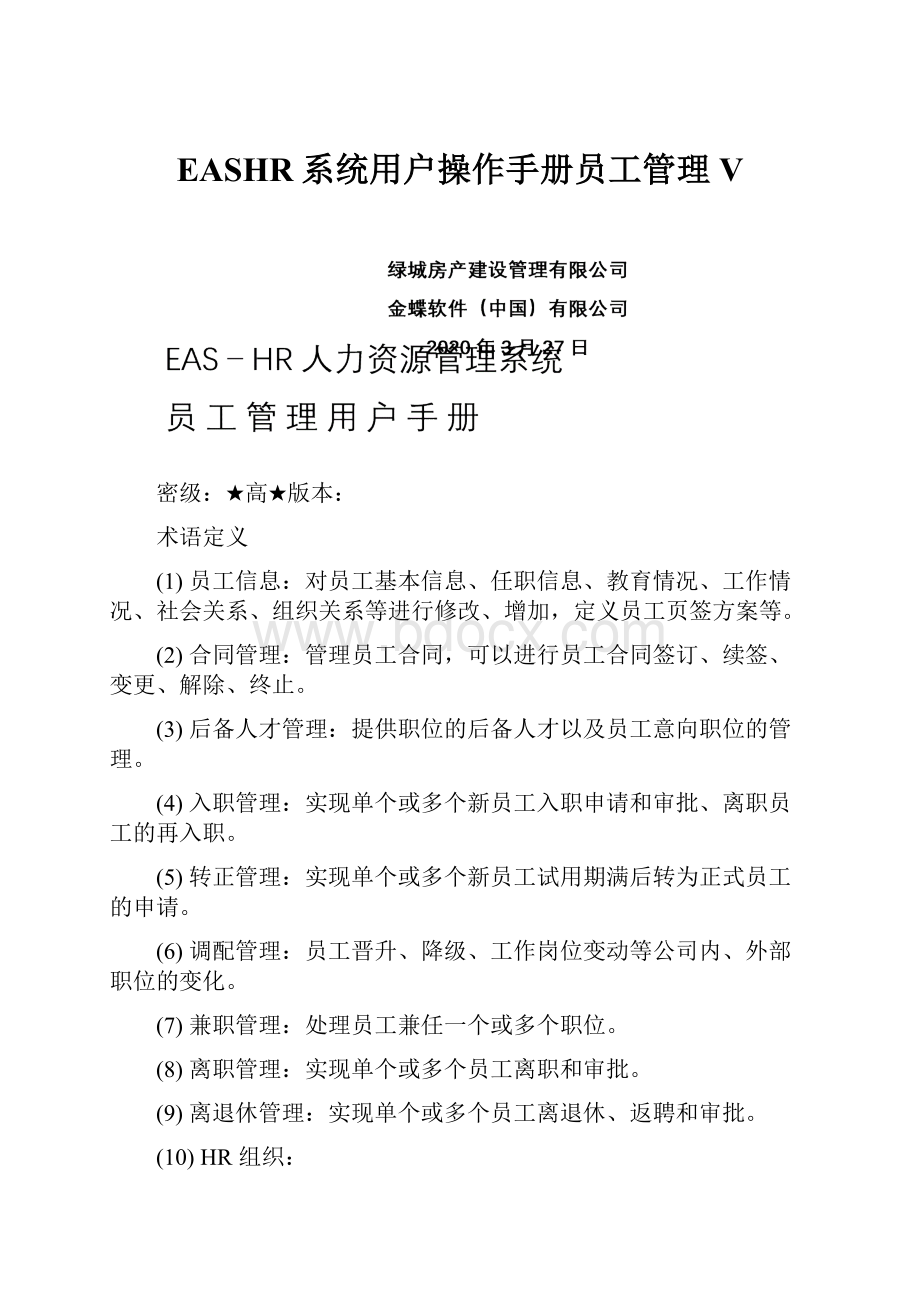
EASHR系统用户操作手册员工管理V
密级:
★高★版本:
术语定义
(1)员工信息:
对员工基本信息、任职信息、教育情况、工作情况、社会关系、组织关系等进行修改、增加,定义员工页签方案等。
(2)合同管理:
管理员工合同,可以进行员工合同签订、续签、变更、解除、终止。
(3)后备人才管理:
提供职位的后备人才以及员工意向职位的管理。
(4)入职管理:
实现单个或多个新员工入职申请和审批、离职员工的再入职。
(5)转正管理:
实现单个或多个新员工试用期满后转为正式员工的申请。
(6)调配管理:
员工晋升、降级、工作岗位变动等公司内、外部职位的变化。
(7)兼职管理:
处理员工兼任一个或多个职位。
(8)离职管理:
实现单个或多个员工离职和审批。
(9)离退休管理:
实现单个或多个员工离退休、返聘和审批。
(10)HR组织:
⏹是具有处理人力资源业务的组织单元;
⏹是具有人力资源管理政策同质性的组织单元集合;
⏹不同的HR组织具有不同的独立人事权;例如XX公司下属的杭州分公司和宁波分公司有独立人事权,所以都是HR组织,XX公司的其他三级单位因为没有独立人事权,所以和XX公司本部构成一个HR组织。
(11)挂靠部门:
主要指离职、离休和非在岗人员的委托代管部门。
(12)F7:
指在弹出的数据窗口中选择数据。
(13)下拉选择:
指在下拉列表中选择数据。
(14)主菜单:
人力资源业务模块菜单,例如组织管理、员工管理。
(15)子菜单:
人力资源明细功能菜单,例如:
【员工管理】?
【人事事务处理】?
【入职管理】?
【新员工入职】。
日常业务操作
业务流程图
图21员工管理业务流程图
员工信息
维护在岗员工信息
功能:
处理修改在岗员工基本信息、任职情况、学历学位信息等信息的业务。
路径:
【人力资源管理】-【员工管理】-【员工信息】
01、选择员工
02、单击修改按钮【
】进入员工信息维护界面
图22员工选择
步骤03至步骤06请在【基本信息】界面中完成操作:
03、修改姓名
04、修改身份证号码(自动生成性别、出生日期)
05、修改人员状态
06、在照片区鼠标右击添加或更换照片
07、修改其他员工基本信息和其它界面员工信息
08、保存
09、退出
图23员工信息维护
维护非在职员工信息
功能:
处理修改非在岗员工基本信息、任职情况、学历学位信息等信息的业务。
路径:
【人力资源管理】-【员工管理】-【员工状态管理】
选择不在职人员,点击修改,弹出员工信息维护界面,同图23员工信息维护
界面一致,详细操作请见员工状态管理。
图24员工状态管理维护
员工花名册
路径:
【人力资源管理】-【员工管理】-【人事报表】-【员工明细表】
按已有的查询方案查询
01.双击【员工明细表】,打开条件查询界面,默认HR组织绿城房产建设管理有限公司
图25员工明细表-条件查询界面
02.点击【确定】,进入员工明细表界面:
图26员工明细表
临时自定义查询方案查询
01.双击【员工明细表】,打开条件查询界面,用户根据使用情况新建查询方案,输入方案名称,点击确定,另存方案,打勾
,:
图27员工明细表-条件查询界面
02.选择“默认方案”,【查询范围】页签界面填写HR组织、行政组织的范围:
图28选择查询范围
(01).选择HR组织;
(02).选择行政组织,可以使用“行政组织(多选)”选择多个行政组织,也可以使用“行政组织(单选)”选择单个行政组织;
(03).选择行政组织名称显示方式,可以选择显示几级行政组织,或显示组织全名称;
(04).选择是否显示在本组织兼任职位的人员。
03.选择【自定义】页签界面,可以自定义过滤条件:
图29自定义过滤条件界面
04.选择最大返回结果数:
如果选择“全部”,则显示符合查询条件的所有记录。
图210选择最大返回结果数
05.点击【确认】按钮,显示查询结果:
图211显示查询结果界面
导出Excel
01.“员工明细表”界面,右键单击,选择“导出全部到Excel”:
图212右键菜单“导出全部到Excel”
02.当导出的记录小于等于5000条时,直接导出:
图213正在导出
图214弹出导出的Excel文件
03.当导出的记录数大于5000条时,弹出导出Excel配置界面:
(01)选择XX行数据保存为1个文件,例如:
选择10000行:
图215选择20000行数据保存为一个文件
(02)选择保存路径;
(03)点击【确认】,开始导出,根据选择的XX行数据保存为一个文件以及导出的记录数自动保存多个文件。
图216导出Excel配置界面
图217正在导出
图218导出完成提示
04.说明:
EAS系统其它列表形式的界面都可以使用右键菜单导出到Excel,例如:
员工信息、员工状态管理、新员工入职单据等。
员工状态管理
功能:
记录企业中所有类别的员工,并进行分类显示,也可以进行职员信息的维护、员工状态转换、返聘处理。
系统中员工状态管理分五个一级类别进行管理:
在职、不在职、离职、离退休、返聘。
可支持一级、二级子类别的设定。
可以在【人力资源管理】-【基础资料】-【员工状态】中新增员工状态,并在“人员分类”中引用新增的“员工状态”。
员工批处理
选择【人力资源管理】-【员工管理】-【员工状态管理】,双击进入“员工状态管理”,选中“在职”状态,选中需修改的员工,可对职员信息进行维护。
如下图
图219员工状态列表显示
点击“员工批处理”,可以支持对多人信息的批量处理,比如同一列的信息一致,可先维护好一列,选择复制到整列即可,如下图
图220员工批处理
员工状态转换
选择【人力资源管理】-【员工管理】-【员工状态管理】双击进入“员工状态管理”,选中“在职”状态,选中一行或者多行职员信息,点击“员工状态转换”按钮。
如下图
图221员工状态转换
填好“目标员工状态、目标挂靠部门、目标职位、转换原因”即可保存。
再点击“员工状态转换审核”,可以查看员工状态转换的记录,可以对未审核的转换记录进行审核,使之生效。
如下图:
图222员工状态审核
员工状态转换说明,见下表:
员工状态转换操作
→在职
→不在职
→离职
→离退休
→返聘
在职→
在职-在职的转换没有实现
在职-不在职的转换使用员工状态管理
在职-离职的转换使用人事事务的辞职和辞退
在职-离退休的转换使用人事事务的离退休
在职-反聘的转换这种业务不存在
不在职→
不在职-在职的转换用员工状态管理
不在职-不在职的转换使用员工状态管理
不在职-离职的转换使用员工状态管理
不在职-离退休的转换使用员工状态管理
不在职-反聘的转换这种业务不存在
离职→
离职-在职的转换用员工再入职方式(可以在职员信息中输入身份证号码、入职申请单中输入身份证号码两种方式进行再入职操作)
离职-不在职的转换使用员工状态管理
离职-离职的转换这种业务不存在
离职-离退休的转换这种业务不存在
离职-反聘的转换这种业务不存在
离退休→
离退休-在职的转换这种业务不存在
离退休-不在职的转换这种业务不存在
离退休-离职的转换这种业务不存在
离退休-离退休的转换这种业务不存在
离退休-反聘的转换使用员工状态管理
返聘→
返聘人员相当于在职人员(在职员信息中存在)
返聘-不在职的转换这种业务不存在
返聘-离职的转换这种业务不存在
返聘-退休的转换使用员工状态管理
返聘-反聘的转换这种业务不存在
员工合同管理
功能:
管理员工合同,可以进行员工合同签订、续签、变更、解除、终止。
员工合同管理
选择【人力资源管理】-【员工合同管理】,其中包含合同模板管理、员工合同管理和员工合同报表。
1.1.1.1.合同模板管理
在员工管理中增加“合同管理”来建立企业中相关合同的类别管理,可以供在职员维护的员工合同中可以引用维护员工合同记录,且可供报表查询。
选择【人力资源管理】-【员工合同管理】-【基础设置】,双击进入“合同模板管理”界面进行操作。
如下图:
图223合同管理菜单
数据项说明:
对象属性
说明
可录入(是/否)
必填项(是/否)
合同类别
合同模板所属的类别
是
是
合同名称
合同模板的名称
是
是
合同模板
点击可下载模板进行编辑
是
是
生效日期
合同模板生效日期
是
是
失效日期
合同模板失效日期
是
是
描述
是
否
注意:
合同类别:
对合同类别进行维护,可在类别下再建类别。
1、用户可以新增一个合同类型,单新增【
】,弹出“合同类型”界面,如下图:
图224合同类型设置
2、用户可以新增一个合同模板,可单击工具栏中的新增【
】(或选择菜单【文件】-【新增】),弹出“合同模板”界面。
如下图
图225合同模板设置
1、附件下载:
选择合同模板记录,单击【
】,可下载合同模版附件至本地文件夹。
2、“合同模板”的批量分配
在新建合同模板时,要‘切换组织’到最上层的组织。
然后再通过【批量分配】按钮分配到各个管理单元,见下图。
图226合同模板批量分配界面
1.1.1.2.合同事务
路径:
【人力资源】-【员工合同管理】-【合同事务】
此模块主要是统一管理与职员相关的各类合同,可以进行签订、续签、变更、解除、终止业务操作、未签处理合同事务。
新增
用户可以新增一个员工合同,单击【
】,弹出“合同签订”界面,如下图:
图227员工合同界面
批新增
操作流程分三步:
1、选择批量人员
可以批量新增员工合同,单击【
】,弹出“向导”界面,
图228员工列表界面
点击上图红框所示的新增按钮,可以选择批量操作的员工,上图中选择了前4个员工,然后点击下方的按钮【加入】,再点击【确定】,即完成批量人员的选择。
2、选择合同模板
用户可以单击新增合同模板【
】,系统就会弹“合同模板”界面,如下图:
图229选择合同模板界面
选择好合同模板后,点击下方的按钮【选择】。
3、维护合同信息
用户可在此界面中选择所需要签订的合同模板进行批新增员工合同。
维护完成后点击下方按钮【确定】,如果有必输项没有输入,系统会给予提示。
待所有需要填写的项完成后保存,点击提交即可。
图230批量合同维护
审批
返回到合同签订的界面,单击【
】,审批后将改变合同的审核状态为审批通过。
续签
选择一条待续签的合同,单击【
】,填写相关时间信息后,执行合同续签业务。
变更
选择一条待变更的合同,单击【
】,填写相关时间信息后,执行合同变更业务。
终止
选择一条需终止的合同,单击【
】,填写相关时间信息后,执行合同终止业务。
解除
选择一条需解除的合同,单击【
】,填写相关时间信息后,执行合同解除业务。
未签处理
此界面主要有不需要签订合同与未处理两个功能,在未处理界面展示所有未签合同的员工列表,单击
,转为不需要签订合同页签。
附件下载
附件下载:
选择一条合同信息,单击【
】,可将附件保存至本地文件夹。
1.1.1.3.合同批量业务
支持合同的批量新增,批量续签,批量变更,批量终止,批量解除等业务处理。
路径:
【人力资源管理】-【员工合同管理】-【合同事务】
1、批量新增:
进入员工合同新增界面,点击按钮【
】,
选入多个职员,选择合同模板,输入相关合同信息,确定即可完成批量新增的操作。
操作方法和界图,前面已述。
2、批量续签:
查询出现行的已审核的合同信息,选中需要进行续签处理的若干行记录,点击菜单工具栏中的【
】,出现合同处理操作界面。
选择业务类型为续签,然后批量维护每个职员的合同续签信息,保存即可。
3、批量变更:
操作步骤与批量续签相同,处理时选择的业务类型为变更;
4、批量终止:
操作步骤与批量续签相同,处理时选择的业务类型为终止;
5、批量解除:
操作步骤与批量续签相同,处理时选择的业务类型为解除。
1.1.1.4.员工合同报表
合同报表:
条件过滤的页面中,查询范围可按“按组织单元查询”、“按HR组织”、过滤条件可“按员工查询”、“按合同类别查询”、“按合同模板名称查询”、“按合同编号查询”、“人员类型”和“合同状态”进行过滤。
双击进入“过滤”界面进行操作。
条件过滤具体界面,如下图:
图2-31合同查询界面
自定义具体界面,如下图:
图232自定义查询界面
通过选择过滤后,进入“员工合同明细表”界面,如下图:
图233员工合同列表界面
注意:
1、现行合同表示已审批过的合同,历史合同表示已终止或解除的,或是当前日期大于或等于终止、解除日期的合同,除历史合同之外,其它全部属于现行合同(未签订的除外);
2、“现行合同”是“历史合同”的相反集合(未签订的除外)。
1.1.1.5.员工合同报表导出
在工具栏,用户可单击【
】,将界面所显示的列表信息以Excel表格形式保存至本地文件夹。
操作界面如下:
图234员工合同报表导出
入职处理
新员工入职
功能:
新员工入职处理业务。
选择【人力资源管理】-【员工管理】-【人事事务处理】-【入职管理】-【新员工入职】
01、双击进入新员工入职界面
图235入职处理单据列表
02、新增入职处理单据
(01)单击新增按钮【
】,打开空白新员工入职单据界面
图236空白入职处理单据界面
(02)单击增加行按钮【
】,可添加多个入职员工分录信息
图237入职员工数据录入
注意:
选择入职职位时,在职位F7查询界面(如下图所示:
职位选择
界面),左侧组织架构树种选择组织,右侧显示该组织下的职位列表,选择职位名称,然后点击选择按钮。
图238入职申请单入职职位选择
03、提交
单击提交按钮【
】,单据左下角提示提交成功:
图350入职单据提交成功
04、审批
退出新员工入职单据,返回新员工入职单据列表界面,选中需要审批的记录行,单击审批按钮【
】,系统提示审批完成:
图239入职单据审批完成
05、审批完成后,在【人力资源管理】-【员工管理】-【员工信息】菜单可以查看到入职处理单据中的人员信息。
离职回岗
功能:
处理离职人员再入职的业务。
选择【人力资源管理】-【员工管理】-【人事事务处理】-【入职管理】-【离职回岗】
01、双击进入离职回岗界面
图240离职回岗单据列表
02、新增入职处理单据
(01)单击新增按钮【
】,打开空白离职回岗单据界面
图241空白离职回岗单据界面
(02)单击增加行按钮【
】,可添加多个入职员工分录信息
图242入职员工数据录入
注意:
选择人员时,只显示已离职员工,如下图
图243入职申请单人员选择
03、提交
单击提交按钮【
】,单据左下角提示提交成功:
04、审批
退出新员工入职单据,返回入职单据列表界面,选中需要审批的记录行,单击审批按钮【
】,系统提示审批完成:
图244入职单据审批完成
05、审批完成后,在【人力资源管理】-【员工管理】-【员工信息】菜单可以查看到入职处理单据中的人员信息。
转正管理
新员工转正
功能:
新员工入职进入试用期,试用期满考核通过后进行转正事务处理。
选择【人力资源管理】-【员工管理】-【人事事务处理】-【转正管理】-【新员工转正】,双击进入“转正申请单列表”界面。
如下图:
图245转正申请列表
进入该系统后用户可对其进行查看、新增、修改、删除、刷新、定位、查询、打印、打印预览的操作。
单击工具栏新增按钮【
】,打开“新员工转正申请单”单据界面:
图2-46转正申请单编辑界面
单击增加行按钮【
】,可添加多个入员工分录信息:
图2-47转正申请单插入分录界面
单击提交按钮【
】,单据左下角提示提交成功:
退出新员工转正单据,返回转正申请单列表界面,选中新提交的一条记录,单击审批按钮【
】,系统提示审批完成:
图248员工转正审批完成
调配管理
员工异动
功能:
处理相同HR组织内部的员工调动业务。
选择【人力资源管理】-【员工管理】-【人事事务处理】-【调配管理】-【内部异动】
01、双击进入员工异动界面
图249员工异动单据列表
02、填写内部异动数据
(01)单击新增按钮【
】,打开空白内部异动申请单:
图2-50空白内部异动单据
(02)单击选择新增分录按钮【
】,可从员工列表中选择添加多个需要做内部异动的员工分录信息,点击【加入】按钮,所选员工进入已选列表,然后点击确认按钮:
图251内部异动申请单员工列表选择
03、选择员工后,录入异动数据:
图252内部异动单据数据录入
04、提交
单击提交按钮【
】,单据左下角提示提交成功:
图253内部异动单据提交成功
05、审批
退出内部异动单据,返回内部异动单据列表界面,选中需要审批记录行,单击审批按钮【
】,系统提示审批完成:
图254内部异动单据审批完成
06、审批完成后,在【员工管理】?
【员工信息】中可查看到员工的任职情况信息已变为新的职位。
兼职管理
兼职入职
功能:
处理员工兼职业务,它有二个操作路径。
1、选择【人力资源管理】-【员工管理】-【人事事务处理】-【兼职管理】-【兼职入职】
01、双击进入兼职入职界面
图255兼职入职单据列表
02、填写兼职入职数据
(01)单击新增按钮【
】,打开空白兼职入职申请单:
图2-56空白兼职入职单据
(02)单击选择新增分录按钮【
】,可从员工列表中选择添加多个需要做内部异动的员工分录信息,点击【加入】按钮,所选员工进入已选列表,然后点击确认按钮:
图257兼职入职申请单员工列表选择
03、选择员工后,录入异动数据:
图258兼职入职单据数据录入
04、提交
单击提交按钮【
】,单据左下角提示提交成功:
图259兼职入职单据提交成功
05、审批
退出跨组织调出单据,返回兼职入职单据列表界面,选中需要审批记录行,单击审批按钮【
】,系统提示审批完成:
图260兼职入职单据审批完成
06、审批完成后,在【员工管理】-【员工信息】中可查看到员工的任职情况信息已有兼职的职位。
2、选择【人力资源管理】-【员工管理】-【员工信息】,双击进入“员工信息”界面。
如下图:
图2-61员工信息界面
选择兼任人员,点击工具栏修改【
】按钮,选择【任职信息】→【任职情况】页签,如下图:
图2-62员工信息任职情况界面
点击工具栏新增【
】,录入兼任职位信息,如下图:
图2-63员工信息任职情况编辑界面
可勾选该兼任职位是否为主要职位,填写完成后点击保存【
】,提示保存成功。
兼职免职
功能:
处理员工兼职后的免职业务。
选择【人力资源管理】-【员工管理】-【人事事务处理】-【兼职管理】-【兼职免职】
01、双击进入兼职免职界面
图264兼职免职单据列表
02、填写兼职免职数据
(01)单击新增按钮【
】,打开空白兼职免职申请单:
图2-65空白兼职免职单据
(02)单击选择新增分录按钮【
】,可从员工列表中选择添加多个需要做内部异动的员工分录信息,点击【加入】按钮,所选员工进入已选列表,然后点击确认按钮:
图266兼职免职申请单员工列表选择
03、选择员工后,录入异动数据:
图267兼职免职单据数据录入
04、提交
单击提交按钮【
】,单据左下角提示提交成功:
图268兼职免职单据提交成功
05、审批
退出跨组织调出单据,返回兼职免职单据列表界面,选中需要审批记录行,单击审批按钮【
】,系统提示审批完成:
图269兼职免职单据审批完成
06、审批完成后,在【员工管理】-【员工信息】中可查看到员工的任职情况信息已将兼职职位已免职。
兼职变动
功能:
处理员工兼职后的职位变动业务。
选择【人力资源管理】-【员工管理】-【人事事务处理】-【兼职管理】-【兼职变动】
01、双击进入兼职变动界面
图270兼职变动单据列表
02、填写兼职变动数据
(01)单击新增按钮【
】,打开空白兼职变动申请单:
图2-71空白兼职变动单据
(02)单击选择新增分录按钮【
】,可从员工列表中选择添加多个需要做内部异动的员工分录信息,点击【加入】按钮,所选员工进入已选列表,然后点击确认按钮:
图272兼职变动申请单员工列表选择
03、选择员工后,录入异动数据:
图273兼职变动单据数据录入
04、提交
单击提交按钮【
】,单据左下角提示提交成功:
图274兼职变动单据提交成功
05、审批
退出跨组织调出单据,返回兼职变动单据列表界面,选中需要审批记录行,单击审批按钮【
】,系统提示审批完成:
图275兼职变动单据审批完成
06、审批完成后,在【员工管理】-【员工信息】中可查看到员工的任职情况信息已有兼职职位变动的信息。
离职管理
离职处理
功能:
处理在岗员工或非在岗员工离职业务。
选择【人力资源管理】-【员工管理】-【人事事务处理】-【离职管理】-【离职处理】
01、双击进入离职处理界面
图276离职处理单据列表
02、填写离职处理数据
(01)单击新增按钮【
】,打开空白离职处理单据:
图277空白离职处理单据
(02)单击选择新增分录按钮【
】,选择添加多个需要做离职处理的员工分录信息,点击【加入】按钮,所选员工进入已选列表,然后点击确认按钮:
图278离职处理单据员工列表选择
注意:
如果是非在岗状态的员工离职,在员工列表选择界面需要选择【人员分类】页签,再选择相应的非在岗状态,再选择员工,如下图所示:
图279离职处理单据选择非在岗员工
员工列表人员多时,可以在上方空白处输入员工姓名,点击【快速查询】按钮进行查询,如下图所示:
图280员工快速查询
03、选择员工后,录入离职数据:
图281离职处理单据数据录入
04、提交
单击提交按钮【
】,单据左下角提示提交成功:
图282离职处理单据提交成功
05、审批
退出离职处理单据,返回离职处理单据列表界面,选中需要审批的记录行,单击【
】按钮,系统提示审批完成:
图283离职处理单据审批完成
01、审批完成后,在【员工管理】?
【员工状态管理】菜单中的离职状态下可以查到该员工。
不在职处理
功能:
处理在岗员工转成非在岗员工员工状态业务。
选择【人力资源管理】-【员工管理】-【人事事务处理】-【离职管理】-【不在职处理】
01、双击进入不在职处理界面
图284不在职处理单据列表
02、填写不在职处理数据
(01)单击新增按钮【
】,打开空白不在职处理单据:
图285空白离职处理单据
(02)单击选择新增分录按钮【
】,选择添加多个需要做离职处理的员工分录信息,点击【加入】按钮,所选员工进入已选列表,然后点击确认按钮:
图286不在职处理单据员工列表选择
03、选择员工后,录入不在职数据:
图287不职处理单据数据录入
04、提交
单击提交按钮【
】,单据左下角提示提交成功:
图288不在职处理